Como fazer backup do histórico do Google Chrome
Publicados: 2021-08-13É somente depois de perder seu histórico de navegação que você percebe o quanto confiou nele. Você perderá horas e horas rastreando todos os sites importantes que visita com frequência, para não falar dos sites que nunca mais encontra.
E perder seu histórico do Google Chrome é surpreendentemente fácil. Uma falha no computador, um clique acidental, uma atualização do Windows que deu errado – há muitos motivos pelos quais seu histórico do Chrome pode ser excluído.
A única maneira de evitar que isso aconteça é fazer backup do histórico do navegador. Então, aqui estão todas as maneiras de fazer backup do seu histórico do Google Chrome.

Ativar a sincronização do Google Chrome
Todos nós usamos vários dispositivos de computação todos os dias. Seu telefone, seu laptop, seu computador de trabalho – todos eles podem acessar a internet e provavelmente estão vinculados à mesma conta do Google. Isso permite que você use um pequeno recurso bacana chamado sincronização.
A sincronização permite uma navegação perfeita. Você pode alternar entre a busca de algumas informações no seu celular durante o trajeto para o velho PC no trabalho sem ter que começar de novo. Com a sincronização ativada, todos os seus dados pessoais, como favoritos e histórico de pesquisa, são copiados para seus outros dispositivos nos quais você também está conectado à sua conta do Google.
Portanto, a maneira mais fácil de garantir que você nunca perca seu histórico do Chrome é ativar a sincronização. Dessa forma, mesmo que um de seus dispositivos funcione mal (ou você desinstale acidentalmente o Chrome), basta fazer login novamente para recuperar todo o histórico do navegador.
Veja como você ativa a sincronização no Google Chrome:
- Abra o Google Chrome e faça login na sua Conta do Google.
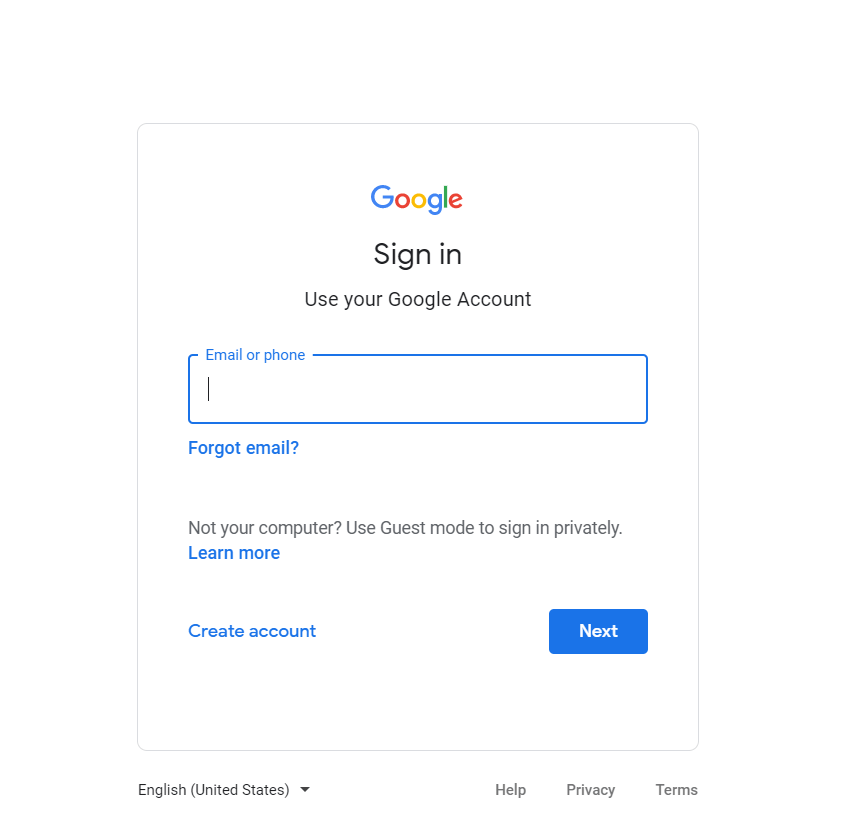
- Em uma nova guia, clique nos três pontos no canto superior direito para abrir o menu. Clique em Configurações.
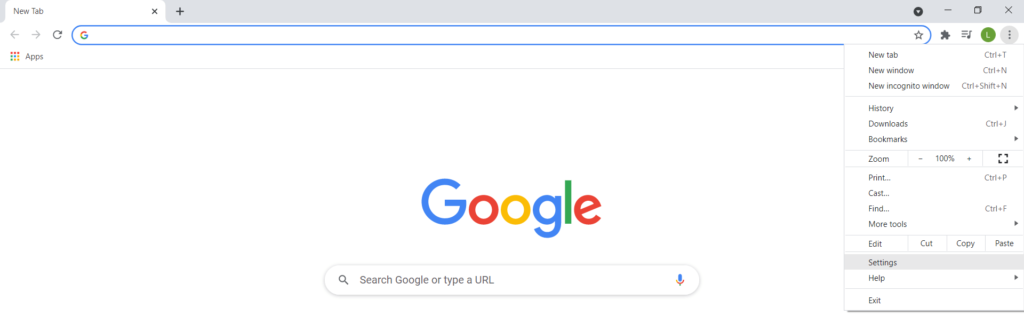
- A primeira opção que você vê é o botão para ativar a sincronização . Clique nisso.
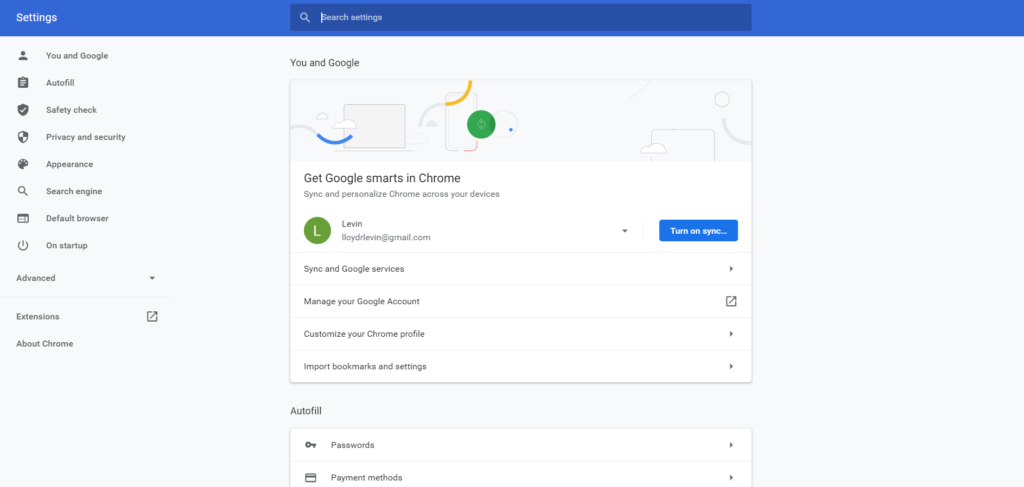
- Você será solicitado a confirmar sua escolha novamente. Basta clicar em Sim, estou dentro e pronto.
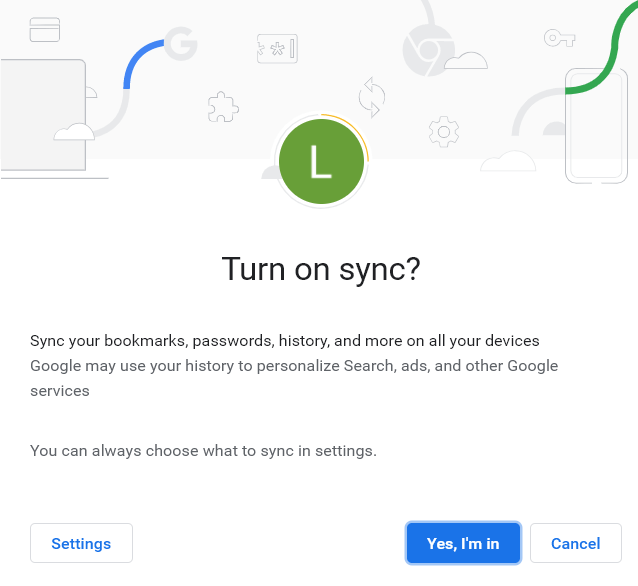
Faça backup do arquivo de histórico
Se você não quiser deixar o trabalho de proteger seu histórico do Chrome para as mercês do Google, você pode criar seus próprios backups. Isso também é útil se você acidentalmente limpar seus dados da sua conta do Google, pois isso limpa tudo de todos os dispositivos. A única maneira de recuperar seus dados nesse ponto é usando um backup local.
Fazer isso é simples. O Google Chrome armazena automaticamente seu histórico de navegação em um arquivo de banco de dados MySQL em seu computador. Você só precisa copiar esse arquivo para uma unidade USB (ou uma conta do Dropbox). Quando precisar restaurá-lo, basta copiar esse arquivo para seu diretório inicial novamente, substituindo o banco de dados existente.
Aqui está como proceder:
- Abra o Explorador de Arquivos em seu computador e digite C:\Users\Username\AppData\Local\Google\Chrome\User Data\Default (onde Username é seu nome de usuário) na barra de endereços.
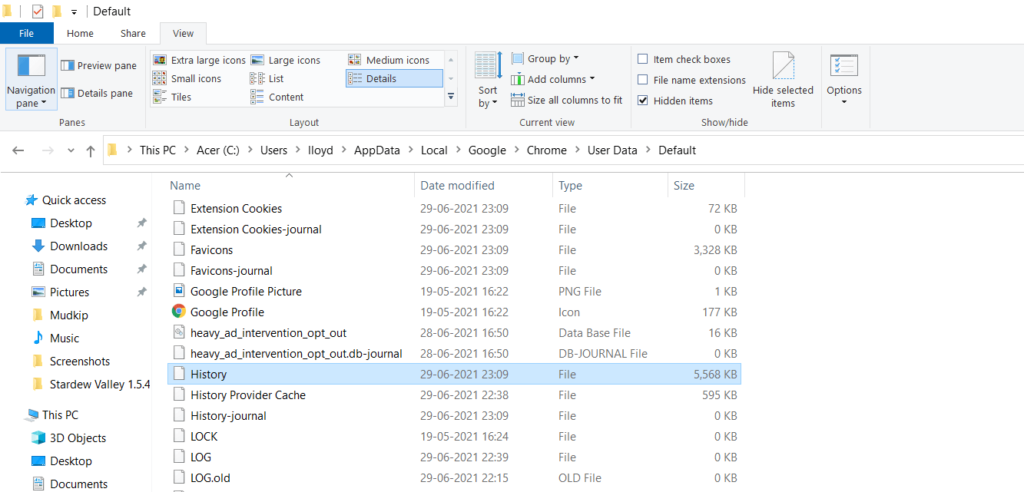
- Nesta pasta há um arquivo chamado “Histórico”. Este é o arquivo de banco de dados que estamos procurando. Copie-o e cole-o em outro diretório ou unidade como backup. É recomendável repetir isso periodicamente para que você tenha vários backups para restaurar.
- Quando seu histórico do Chrome desaparecer e você precisar recuperá-lo, copie um arquivo de histórico mais antigo para esta mesma pasta. Escolha Substituir se for solicitado. Na próxima vez que você executar o Google Chrome, seu histórico de pesquisa será restaurado.
Configurando o histórico de arquivos
Fazer backup manual do mesmo arquivo repetidamente pode ser uma dor. Não existe nenhum método para criar automaticamente backups de um arquivo ou pasta específica no Windows?
Na verdade, existe um. É chamado de histórico de arquivos.
Também conhecido como Versões Anteriores, esse recurso permite criar backups periódicos de suas pastas importantes e restaurá-las para suas versões anteriores, se necessário. Se você puder configurar o histórico de arquivos para sua pasta do Google, poderá reverter o arquivo de histórico para qualquer ponto anterior sem problemas.
Aqui estão as etapas para configurar o Histórico de arquivos em seu computador:
- Comece abrindo as Configurações do Windows. Você pode encontrar o ícone no menu Iniciar.
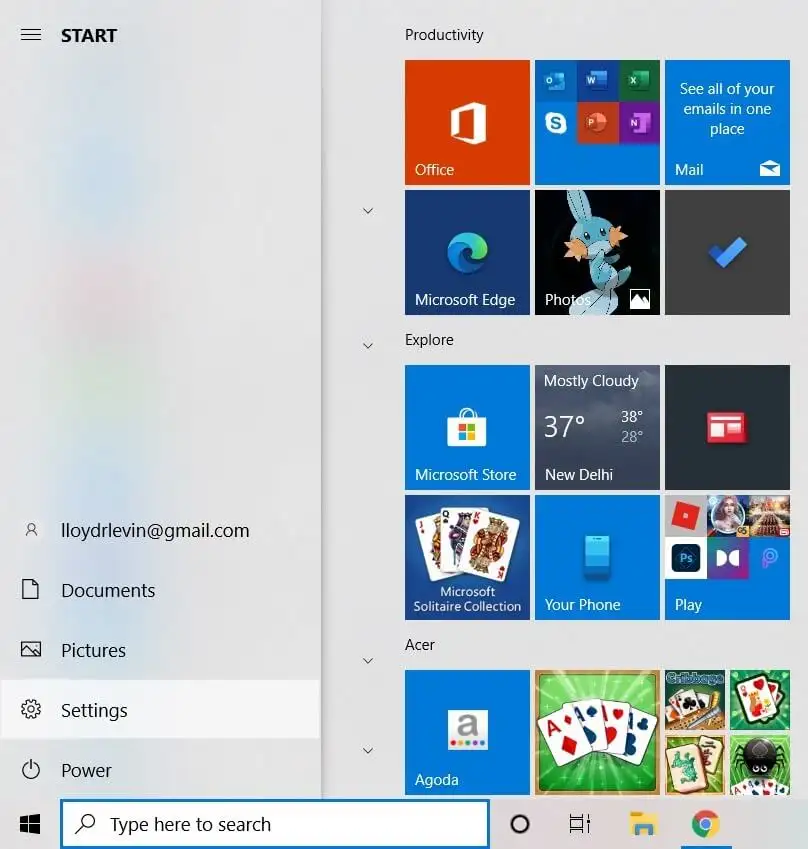
- Quando a janela de configurações abrir, procure por Atualização e segurança na parte inferior. Clique nisso.
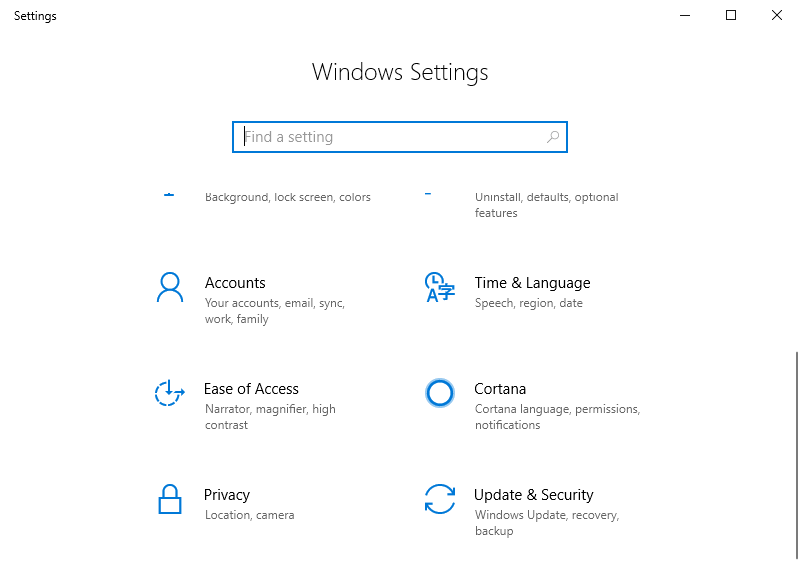
- Em Atualização e segurança , selecione a guia Backup . Histórico de arquivos é a primeira opção à direita.
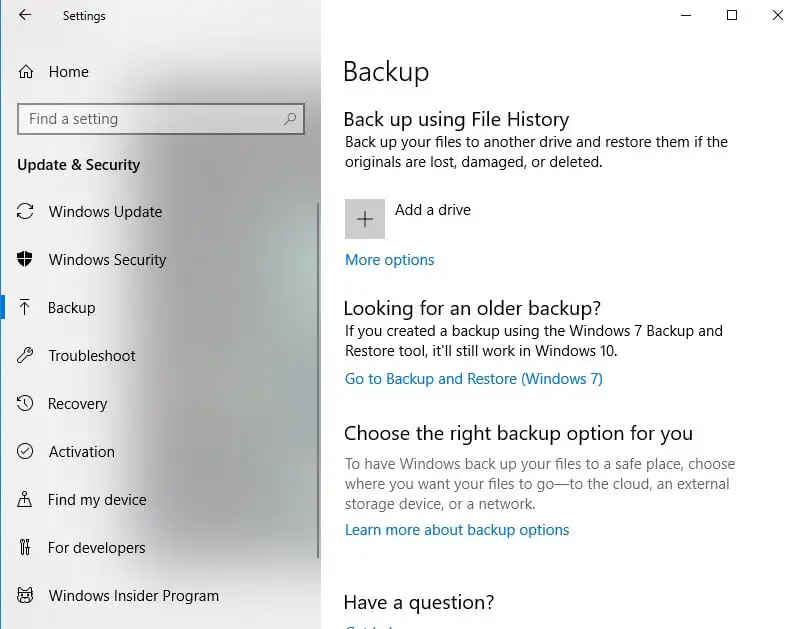
- Agora você precisa adicionar uma unidade externa para armazenar seus dados de backup. Recomenda-se um HDD externo, pois os backups periódicos podem ocupar bastante espaço. Conecte sua unidade e use o botão Adicionar uma unidade para selecioná-la.
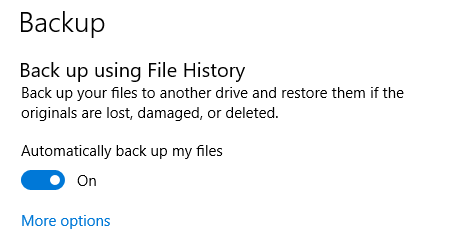
- Escolher uma unidade ativa automaticamente o Histórico de arquivos, como você pode ver na alternância. Mas como você pode controlar quais pastas são incluídas no backup? Para isso, selecione Mais opções .
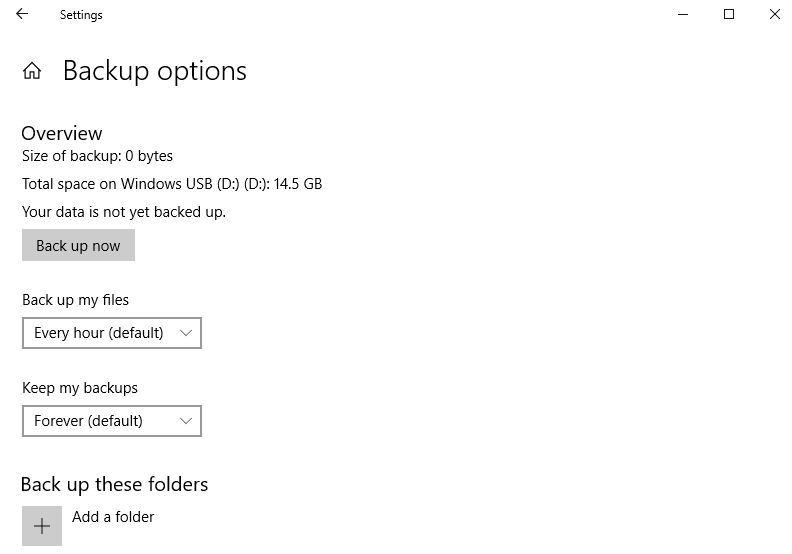
- Nas opções de backup, você pode personalizar todos os aspectos do processo. Você pode escolher a frequência dos backups e também decidir por quanto tempo os backups serão mantidos. Abaixo está a lista de todas as pastas que serão copiadas. Você pode remover quaisquer pastas e adicionar suas próprias pastas. Apenas certifique-se de que a pasta Usuários ou pelo menos a pasta Google esteja na lista.
Restaurando o histórico para uma versão anterior
Mesmo com o histórico de arquivos ativado em seu computador, como exatamente você restaura o arquivo de histórico do Chrome para uma versão anterior?

Aqui estão os passos para fazê-lo:
- Navegue até C:\Users\Username\AppData\Local\Google\Chrome\User Data\Default , onde Username deve ser substituído pelo seu próprio nome de usuário. Você pode simplesmente digitar este endereço na barra de endereços do Explorador de Arquivos e pressionar Enter para ir diretamente para lá.
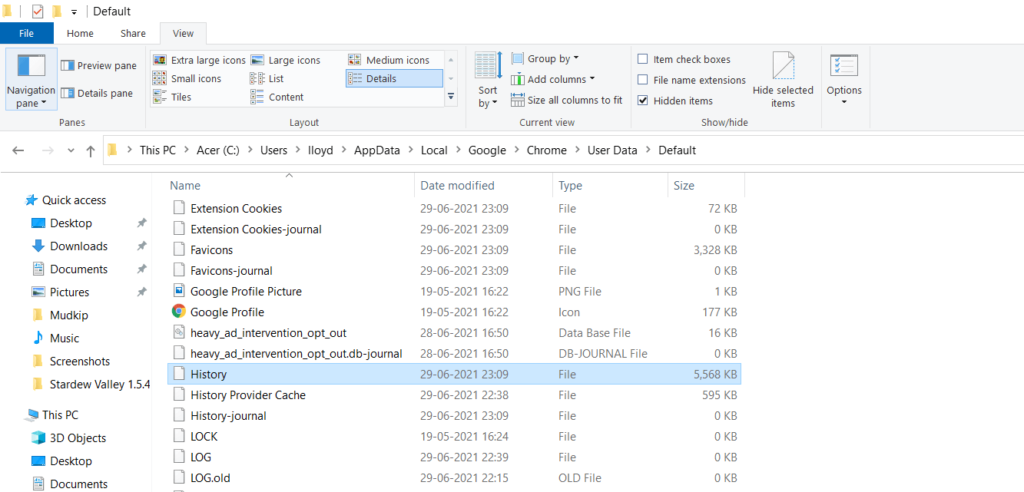
- Clique com o botão direito do mouse no arquivo Histórico e selecione Propriedades .
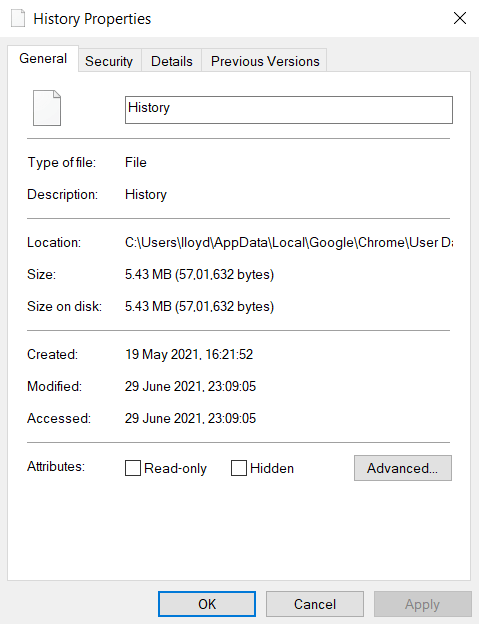
- Alterne para a guia Versões anteriores. Se o Histórico de Arquivos estiver ativado em seu computador (e a unidade externa estiver conectada), ele mostrará todas as versões de backup do arquivo por suas respectivas datas. Selecione a versão que deseja recuperar e selecione Restaurar .
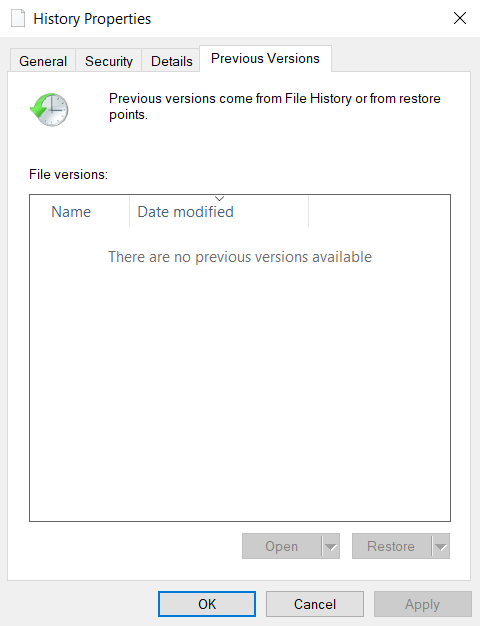
Como visualizar seu histórico perdido do Google Chrome
Vimos várias maneiras de fazer backup do seu histórico do Google Chrome. Mas e se você não usar nenhum deles? Ainda existe algum método para visualizar seu histórico de navegação perdido?
sim. Se você excluiu seu arquivo de histórico local e não ativou a sincronização, ainda pode visualizar seu histórico de navegação. Isso ocorre porque o Google mantém um registro de sua atividade em seus aplicativos, incluindo o Chrome. Esta atividade inclui termos de pesquisa e sites visitados, funcionando essencialmente como uma duplicata do seu histórico de navegação.
Aqui estão as etapas para visualizar a atividade da sua conta do Google:
- Abra o Chrome e vá para Minha atividade.
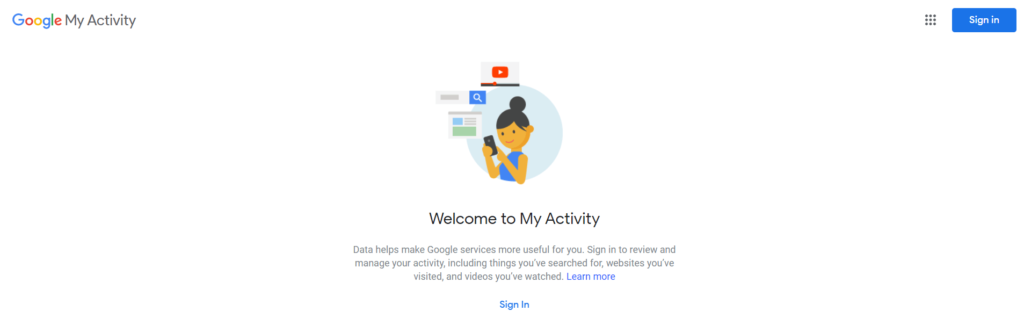
- Faça login com sua conta do Google para acessar o painel Minha atividade.
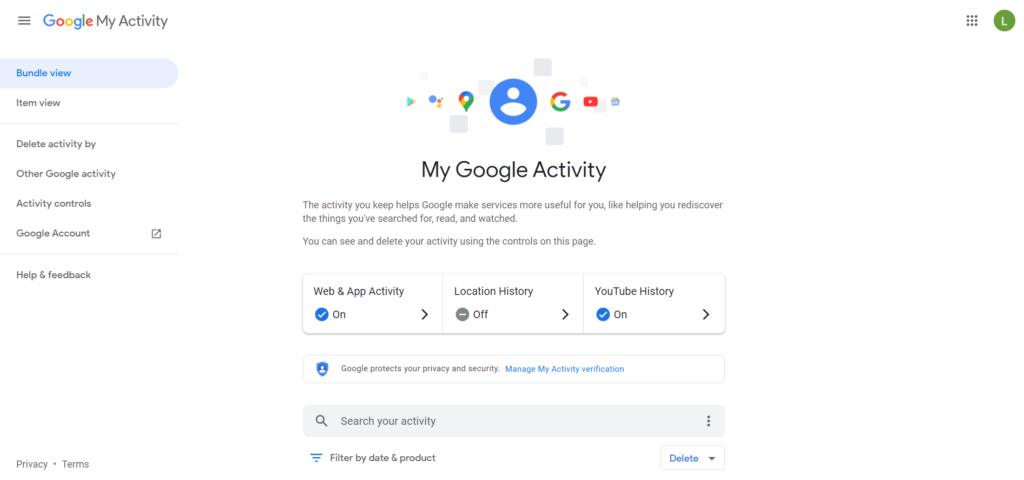
- Nesse painel, você pode ver um registro de todas as suas atividades na Web e no aplicativo. Por padrão, também inclui a atividade em seus dispositivos Android.
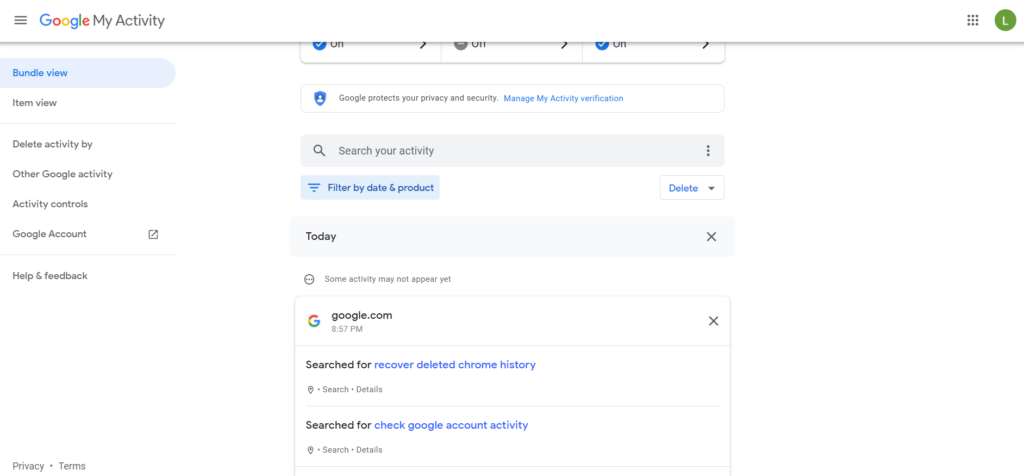
- Para ver apenas o histórico do seu navegador, selecione a opção Filtrar por data e produto . Na janela pop-up, selecione Chrome e selecione Aplicar . A lista de atividades será atualizada para exibir apenas seu histórico de pesquisa.
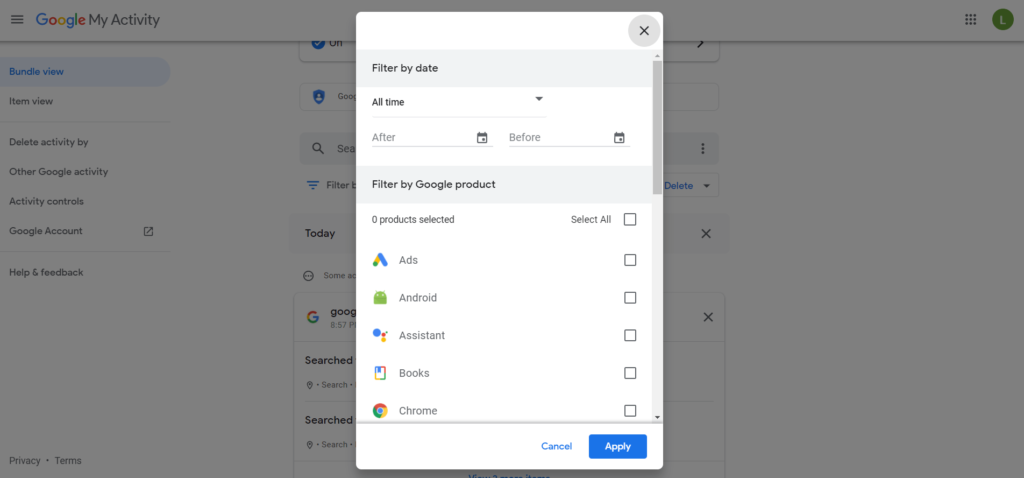
Fazendo backup do seu histórico do Google Chrome
Há uma variedade de métodos para fazer backup do histórico do Google Chrome, desde as funções integradas do Google até backups externos do seu lado.
A maneira mais fácil, é claro, é confiar na sincronização do Google para fazer o trabalho duro para você. Embora isso funcione muito bem, é inútil se você acidentalmente limpar todos os seus dados no Chrome.
É aí que os backups locais são úteis. Se você usa o histórico de arquivos ou apenas copia e cola o banco de dados MySQL, pode usar esse backup para restaurar seu histórico de navegação ao seu estado antigo com bastante facilidade.
E caso tudo mais falhe, você sempre pode usar a Atividade da Conta do Google para obter um registro de sua atividade na web no Chrome.
